VS2022编码问题
本文最后更新于:2023年10月23日 晚上
Visual Studio默认的文件编码方式为GB2312,如何设置为更加通用的UTF-8呢?
本篇提供了一劳永逸更改编码方式为UTF-8 with BOM的解决方案。
如何查看文件的编码方式
Visual Studio 设置默认编码格式在“高级保存选项”窗口中,可通过“文件”菜单打开;但有时“文件”菜单没有显示“高级保存选项”,需要把它显示出来。
单击“工具”,在弹出的菜单选择“自定义”,打开“自定义”窗口;选择“命令”选项卡,点击“菜单栏”右边的下拉列表框,要弹出的选项中选择“文件”;单击“添加命令”,在打开的窗口中,把左边列表框的滚动条拖到最下面,选择“文件”,再把右边列表框的滚动条往下拖一拖到看到“高级保存选项”,选择它,则它被添加到“文件”菜单。操作过程步骤如图1所示:
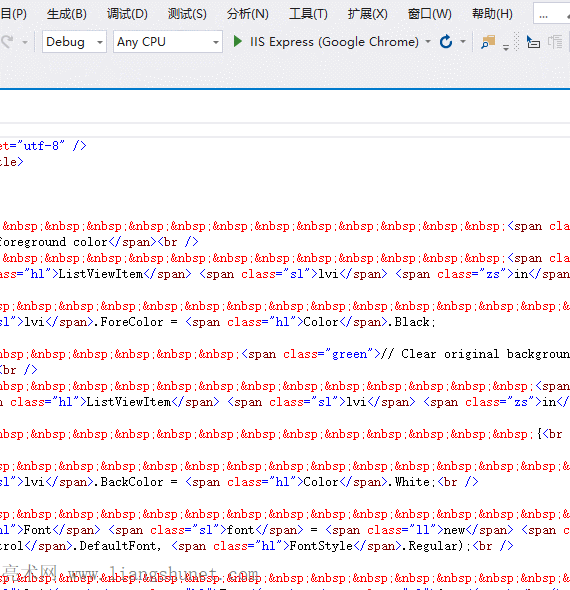
一种可行方案(但不够一劳永逸)
- 单击“文件”,在弹出的菜单选择“高级保存选项”
- 打开“高级保存选项”窗口,查看当前设置的编码为“简体中文(GB2312-80)
- 点击“编码”下拉列表框,把滚动条拖到最上面,选择“Unicode(UTF-8 带签名)”
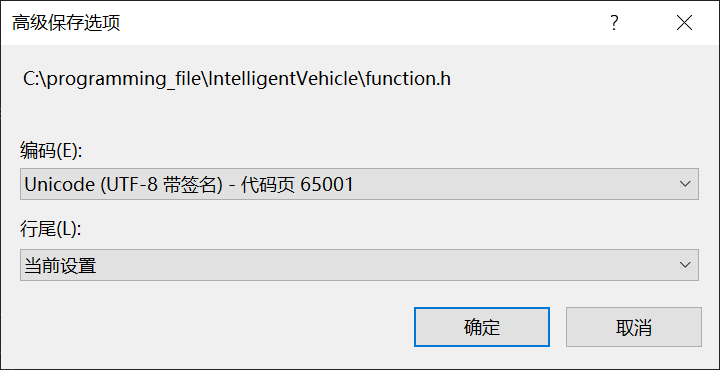
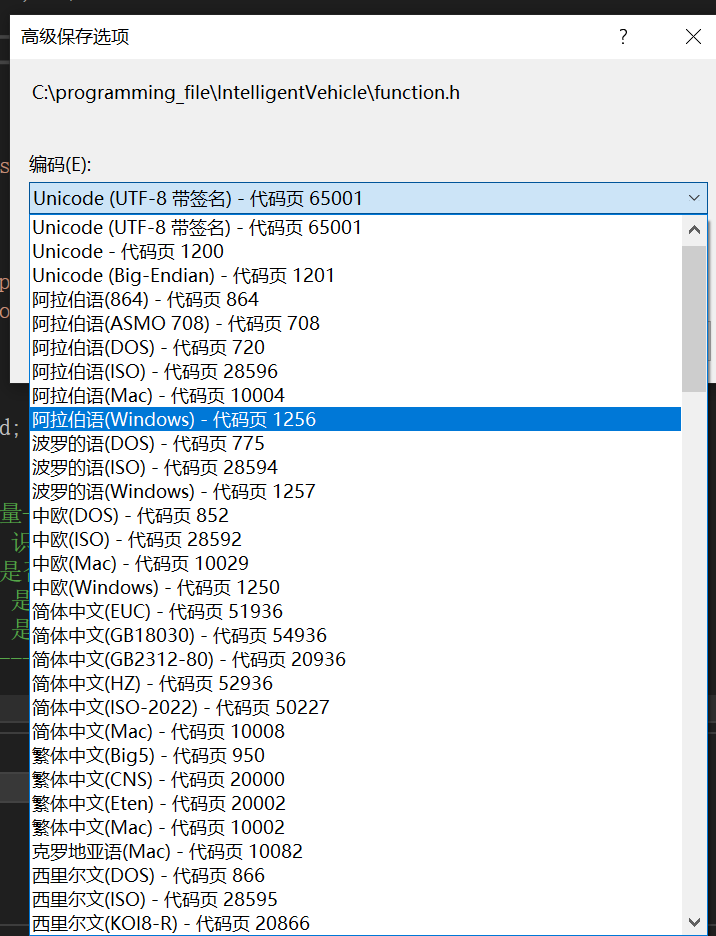
- 单击“确定”,则 Visual Studio 设置默认编码格式为 UTF-8
如果工程庞大得一个一个设置,很麻烦,因此,介绍另一种解决方案:使用editorconfig文件,统一代码规范,从而统一编码问题。
使用editorconfig文件统一代码规范
自Visual Studio 2019 起,可以通过“工具” > “选项”>"文本编辑器"基于代码样式设置生成 EditorConfig 文件。
基于目标的开发语言,比如我这里选择的语言是C++,在代码样式里,可以找到基于代码样式设置生成 EditorConfig 文件。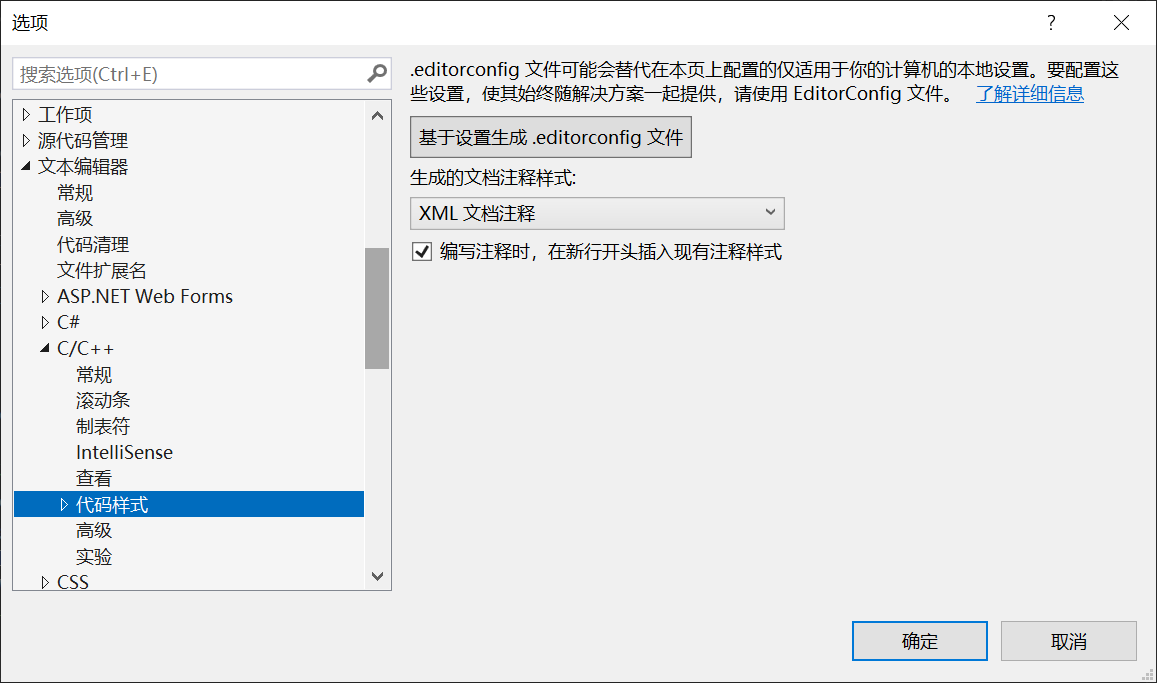
生成后,在该文件中加入:
1 | |
保存即可。
当新建项目时,将这个文件是放到项目路径下即可。
参考资料连接:
VS2022编码问题
http://zoechen04616.github.io/2023/10/23/VS2022编码问题/